Cómo reducir el abandono del carrito con el complemento Jilt
Publicado: 2018-07-03Uno de los peores problemas con un sitio web de comercio electrónico es el abandono del carrito. Cerca del 70 % de los compradores abandonan una compra después de colocar el producto en el carrito. Esa es una cantidad astronómica de ventas que se pierden todos los días. Afortunadamente, un complemento llamado Jilt puede ayudar con eso.
Jilt es un complemento de WordPress para WooCommerce y Easy Digital Downloads que ayuda a recuperar algunas de esas ventas perdidas mediante el envío de correos electrónicos de recordatorio para alentarlos a completar su compra. Incluso puede enviar cupones para darles un incentivo.
Jilt tiene dos complementos: Jilt para WooCommerce y Jilt para Easy Digital Downloads. Los complementos simplemente conectan su sitio web de WordPress al servicio Jilt. El servicio en sí está en el sitio web de la empresa y ahí es donde manejarás los correos electrónicos y los cupones.
Cómo configurar el complemento Jilt para WordPress
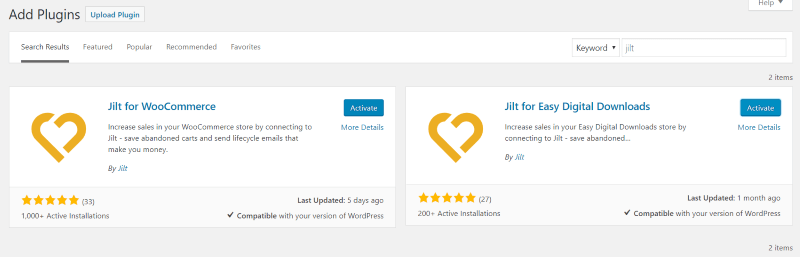
Encontrará los dos complementos en el depósito de WordPress. Instala y activa el plugin que quieras. Puedes usarlos juntos si quieres.
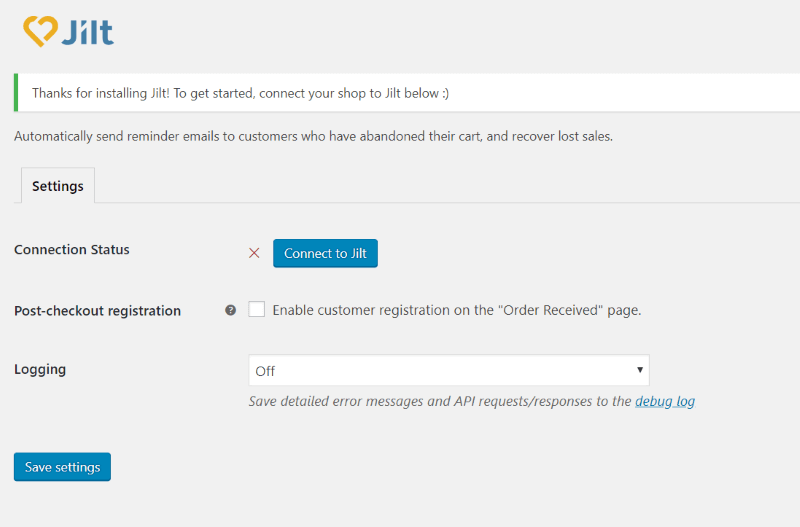
A continuación, deberá conectar su sitio web al servicio Jilt. Haga clic en Jilt en el tablero y haga clic en Conectar a Jilt.
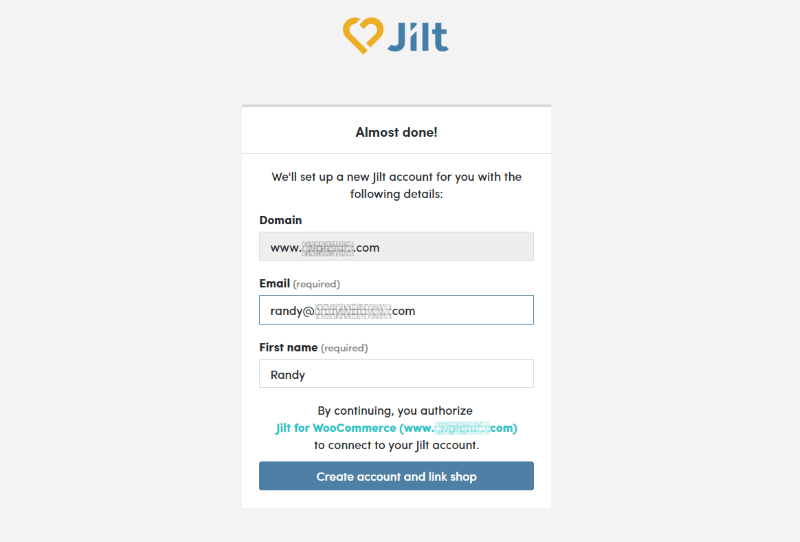
Esto abrirá una página donde puede crear una cuenta y conectarse a su sitio web.
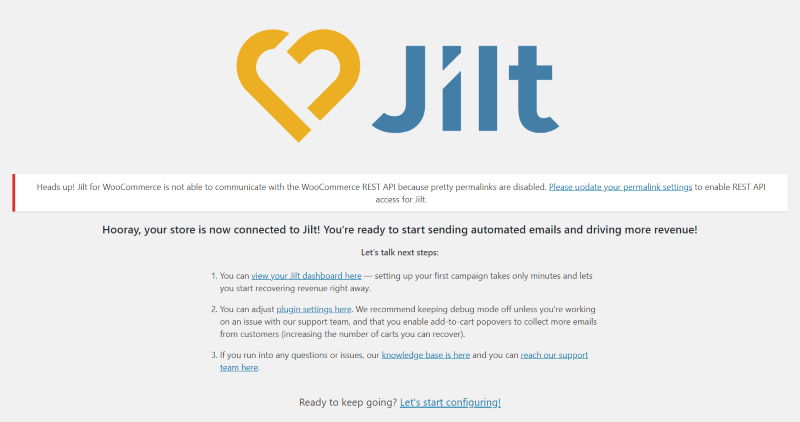
Una vez que haya creado y conectado la cuenta, lo enviará de regreso a su sitio web. Recibí un mensaje de que necesitaba bonitos enlaces permanentes para los productos de WooCommerce. Cambié el mío a Nombre de la publicación en Configuración común y Base de la tienda con categoría en Enlaces permanentes del producto.
Configuración de Jilt
Una vez que se haya conectado a su cuenta de Jilt, obtendrá la pantalla de configuración completa. Los ajustes incluyen:
- Mostrar aviso de uso de correo electrónico : esto informa al cliente que su correo electrónico se utilizará para notificaciones de abandono. Esto les permite optar por no recibir estas notificaciones.
- Muestre la suscripción de marketing al finalizar la compra : esto solicita el consentimiento para que pueda enviarles correos electrónicos de marketing.
- Recuperar pedidos de ayuda : esto envía un correo electrónico a los clientes que tienen un pedido en espera.
- Registro posterior al pago : permite al cliente crear una cuenta después de realizar el pedido.
- Capturar correo electrónico al agregar al carrito : esto abre una suscripción de correo electrónico cuando se agrega un producto al carrito.
Algunas de estas configuraciones incluyen enlaces a la documentación. Esta pantalla también proporciona un enlace a su panel de Jilt donde puede ver información detallada sobre su carrito de compras.
Elige una tienda
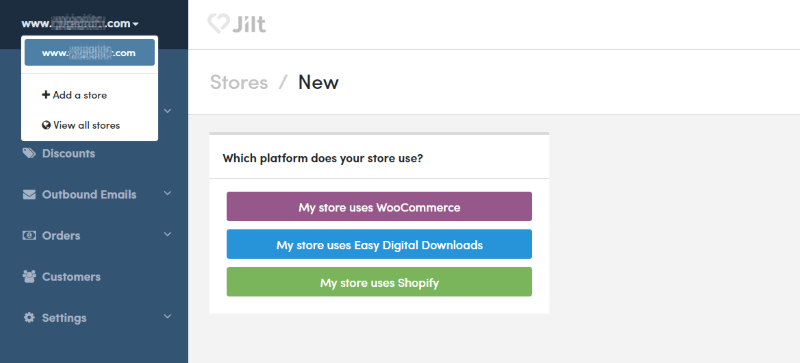
En el tablero de Jilt.com (más sobre eso en un minuto), en la esquina superior izquierda hay un cuadro desplegable donde puede agregar una nueva tienda o ver todas sus tiendas. WooCommerce y Easy Digital Downloads cuentan como tiendas independientes. Puedes tener varias tiendas en el mismo sitio web.
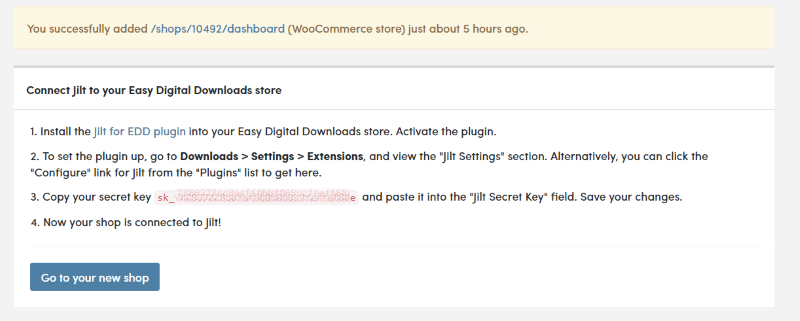
Mi instalación se conectó a WooCommerce automáticamente. Cuando agregué una tienda Easy Digital Downloads, me proporcionó las instrucciones en una clave secreta.
Panel de Jilt
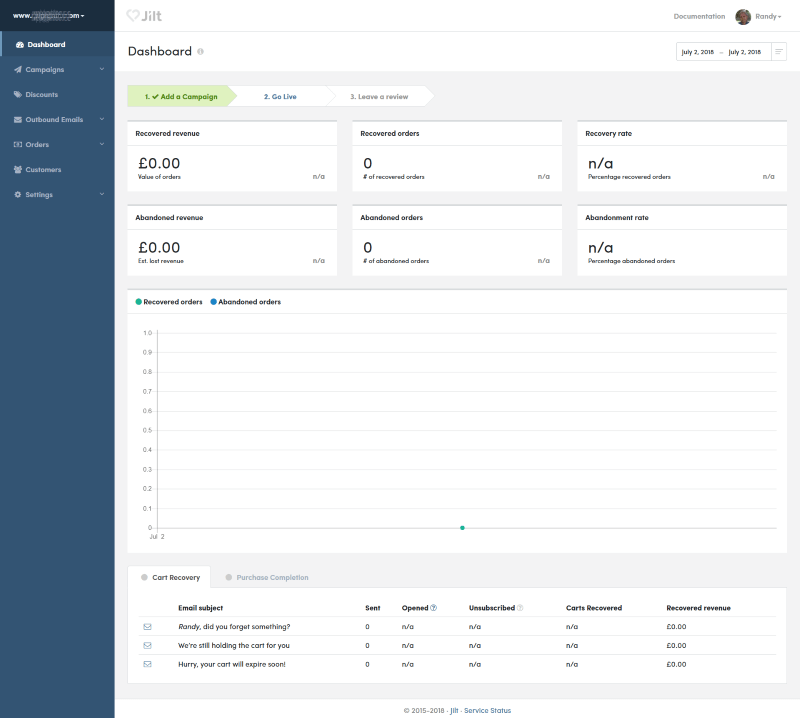
El panel de control de Jilt proporciona muchas estadísticas sobre los ingresos recuperados, los pedidos, la tasa y los ingresos, los pedidos y la tasa abandonados. También proporciona esto como un gráfico y muestra una lista de sus correos electrónicos de recuperación.
Campañas
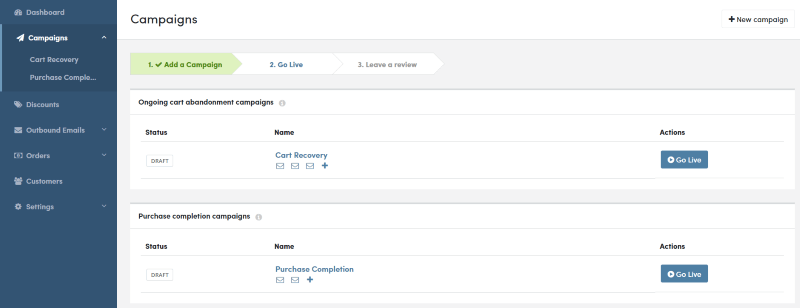
Puede crear los correos electrónicos en la pestaña Campañas. Hay algunos correos electrónicos predeterminados que puede usar.
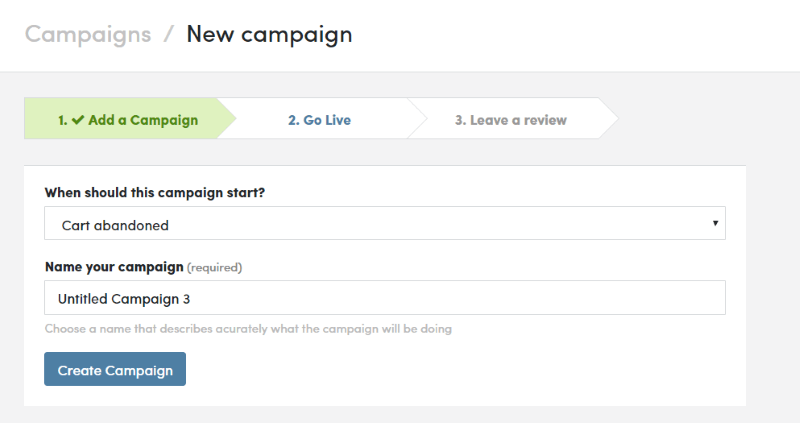
Crear la campaña es simple. Haga clic en Nueva campaña. Esto abre una pantalla donde elige cuándo comienza la campaña (elija entre carrito abandonado o pedido completado) e ingrese un nombre.
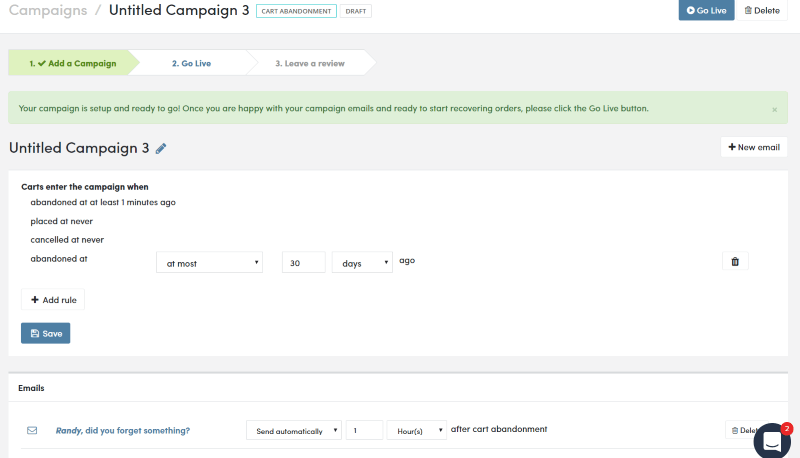
Una vez que crea la campaña, puede agregar nuevas reglas que determinen cuándo se activa la campaña. Puede especificar desde minutos hasta meses, y elegir antes, después, fechas, etc. Puede crear una lógica de búsqueda agregando reglas. Esto le da mucho control sobre cómo funcionan las campañas.

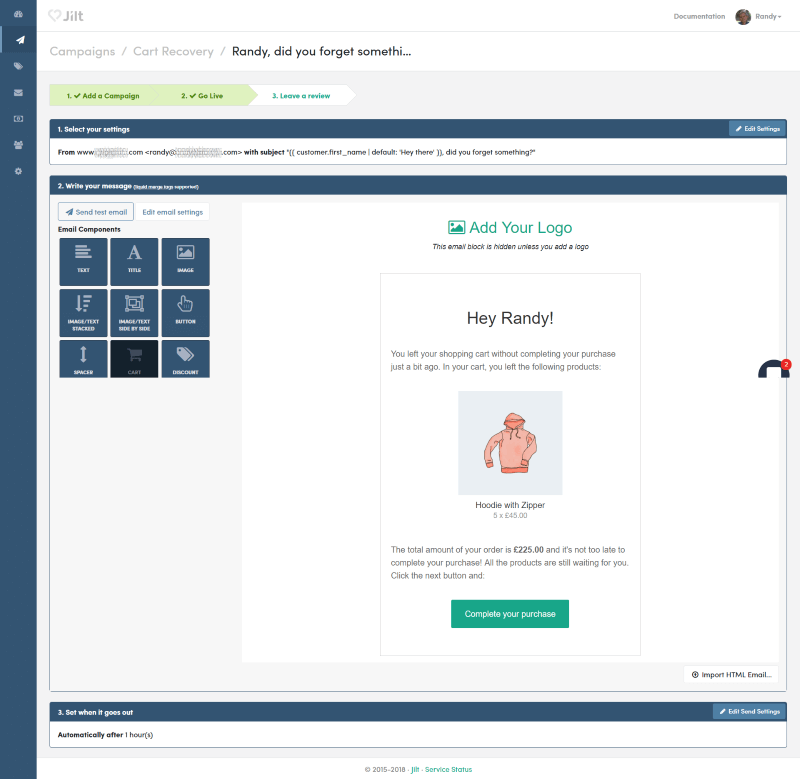
Al hacer clic en el ícono de correo electrónico, se abre un editor donde puede personalizar el correo electrónico utilizando elementos de arrastrar y soltar. Así es como se verá el correo electrónico cuando lo abran.
Descuentos
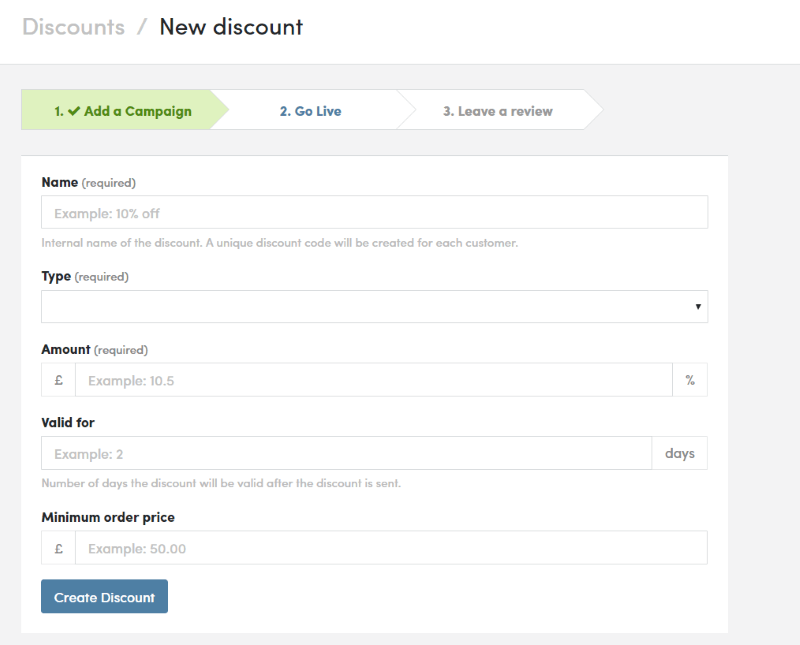
La pestaña Descuentos le permite crear y ofrecer un descuento. Elija entre porcentaje, monto fijo o envío gratuito, y hágalo válido por un número específico de días. Esto funciona muy bien como un incentivo para hacer la compra.
Correos electrónicos salientes
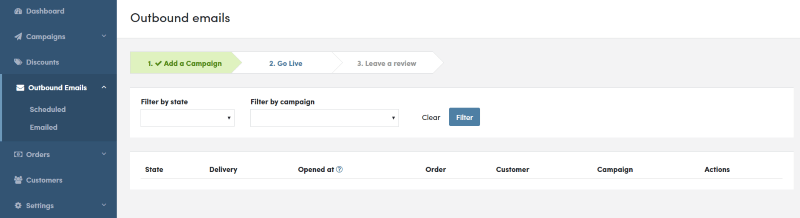
La pestaña Correos electrónicos salientes le permite ver los correos electrónicos que se han enviado o que están programados para enviarse. Puede filtrar la lista por estado (programado, enviado por correo electrónico, abortado, cancelado, fallido o en espera) y por campaña.
Pedidos
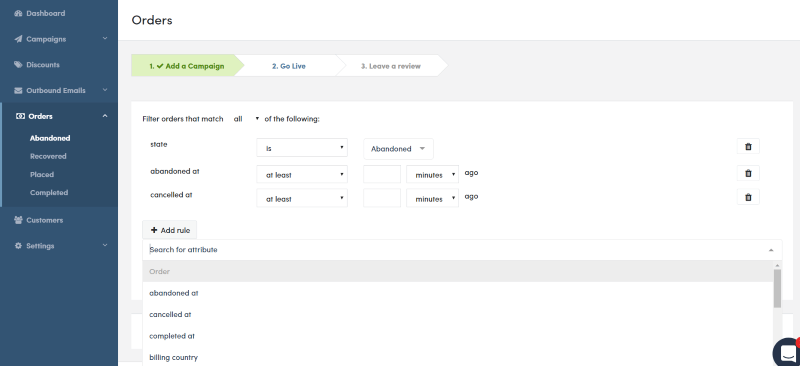
La pestaña Pedidos le permite ver sus pedidos abandonados, recuperados, realizados y completados. Puede filtrarlos creando una consulta basada en las reglas que elija de los cuadros desplegables. Por ejemplo, cree una regla que le permita ver todos los pedidos que se abandonaron seleccionando "es" y "abandonado" en los cuadros desplegables. También puede agregar reglas para cada filtro y crear una lógica de búsqueda.
Clientes
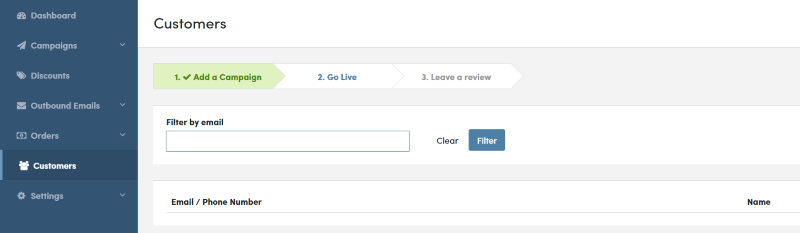
La pestaña Clientes le permite ver el correo electrónico, el número de teléfono y el nombre de cada cliente. Puede filtrarlos por correo electrónico en caso de que quiera ver los pedidos de un cliente específico.
Ajustes
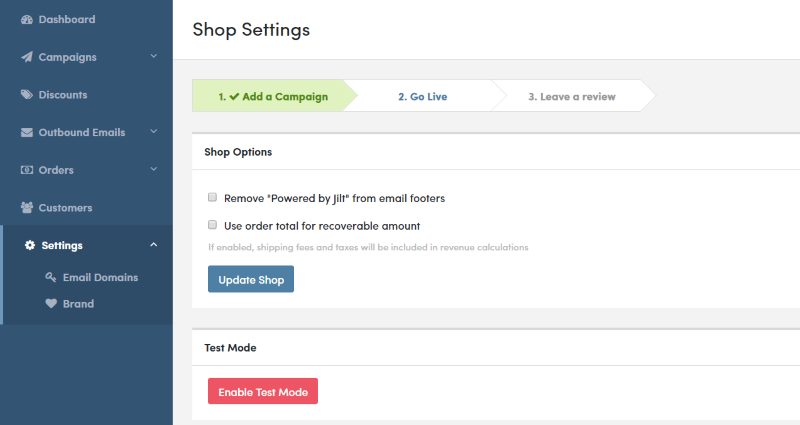
La pestaña Configuración le permite eliminar la marca Jilt del correo electrónico, usar un pedido total y habilitar el modo de prueba.
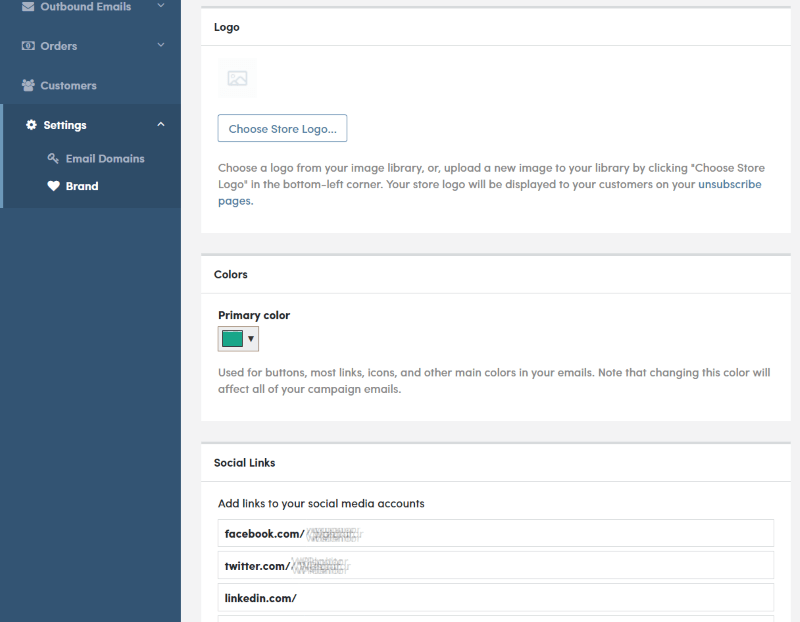
También puede configurar dominios de correo electrónico y crear su propia marca, incluidos su logotipo, colores, enlaces sociales y categoría.
Documentación
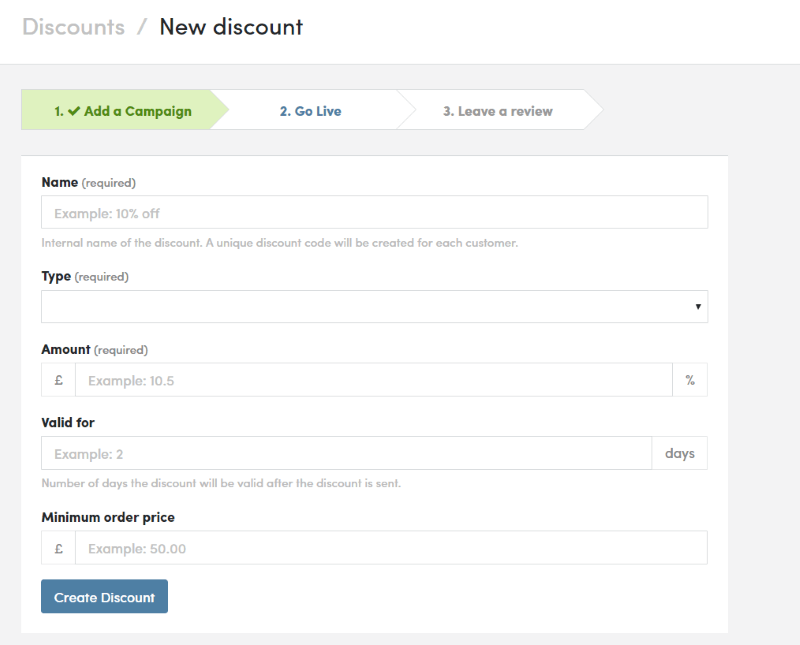
El panel de Jilt incluye un enlace de documentación donde puede buscar respuestas a sus preguntas y navegar a través de las 8 secciones para obtener información. La documentación incluye información práctica, preguntas frecuentes, solución de problemas, una sección para desarrolladores y más.
Precios
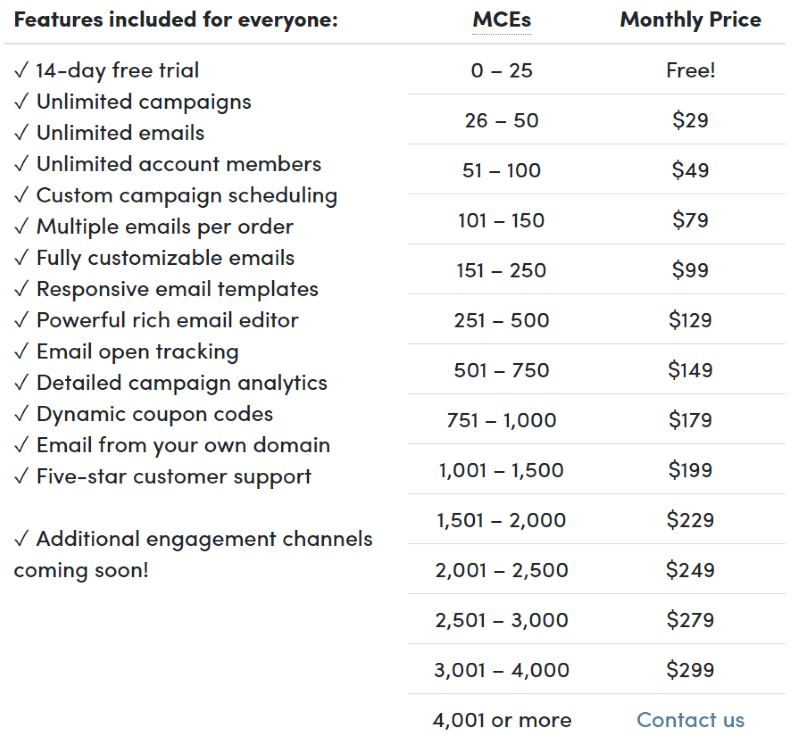
Los precios dependen de la cantidad de clientes mensuales que participan (MCE) cada mes. Los precios comienzan gratis para 25 clientes y superan los $300 para más de 4001 clientes.
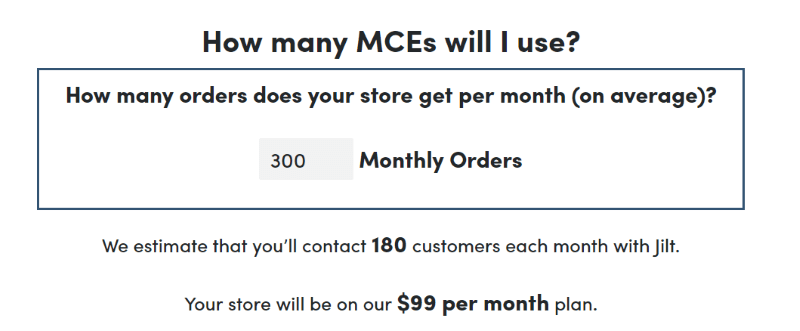
La página de precios incluye una calculadora para ayudarlo a estimar su costo en función de los pedidos recuperables.
pensamientos finales
Jilt me pareció intuitivo de usar. Salté y comencé a usar el complemento y el servicio sin leer nada de la documentación y no tuve un solo problema. Crear campañas es simple. Hay muchas opciones para crear y enviar correos electrónicos. Puede personalizar la suya propia o simplemente usar la configuración predeterminada si lo desea.
Me gusta la cantidad de control que te da sobre los tipos de correos electrónicos que envía. Puedes crear campañas personalizadas, diseñar los emails, determinar las condiciones de cuándo se envían ya quién se envían, personalizarlos, etc. Me gusta que el email incluya las imágenes del producto. También me gusta que puedas ofrecer cupones personalizados.
El tablero incluye una manera fácil de ver sus estadísticas. Esto facilita el seguimiento del abandono de su pedido. Me gusta que puedas usarlo con WooCommerce y Easy Digital Downloads.
Jilt parece un buen servicio para ayudar a reducir la pérdida de ventas por abandono del carrito. Si está interesado en reducir el abandono del carrito en su sitio web de comercio electrónico, Jilt podría ser el servicio que necesita.
Queremos escuchar de ti. ¿Has probado Jilt? Cuéntanos tu experiencia en los comentarios.
